很多小伙伴都喜欢使用EZPlayer播放器,因为在该播放器中,我们不仅可以对文档进行截屏或是录像等操作,还可以实现同时观看过个视频的想法。在EZPlayer中,我们在视频下方的工具栏处可以找到一个分屏工具,打开该工具我们就可以看到各种分屏模式,选择其中一个自己需要的模式,然后点击“+”图标上传自己想要观看的视频文件,最后在视频列表中将视频都拖入右侧的分屏中即可。有的小伙伴可能不清楚具体的操作方法,接下来小编就来和大家分享一下EZPlayer同时播放四个视频的方法。

1、第一步,我们先打开电脑中的EZPlayer播放器软件,然后在软件页面下方,我们点击打开方格图标,然后在列表中找到四格的模板,直接点击使用
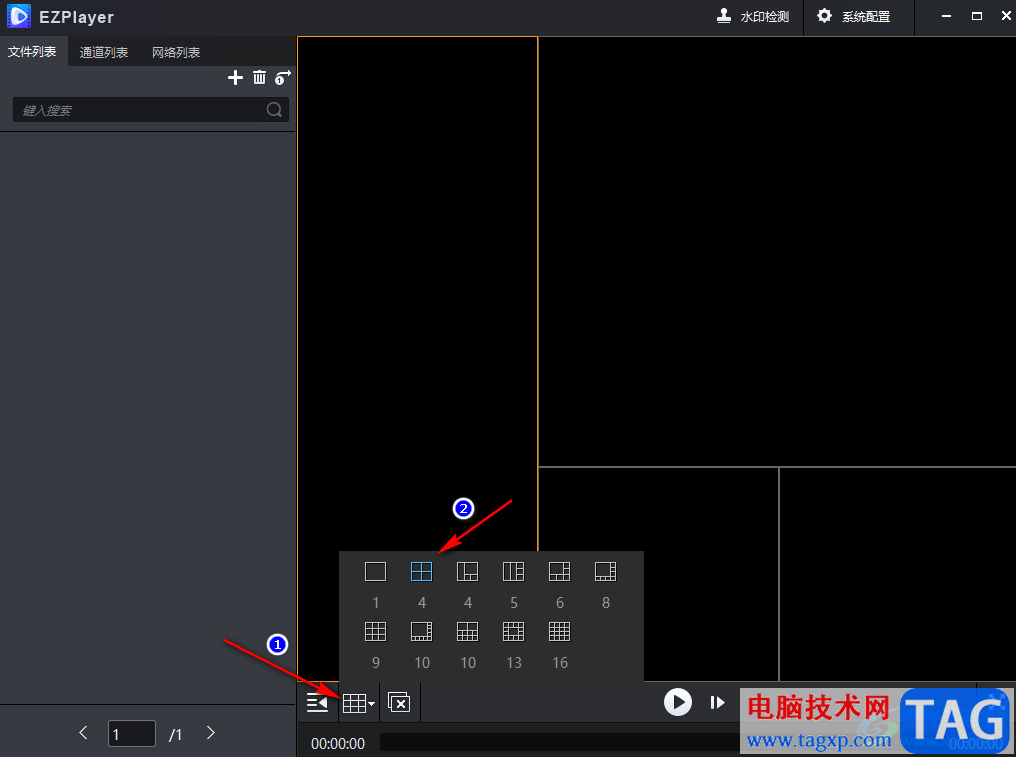
2、第二步,接着我们在页面左上角点击“+”图标,然后在下拉列表中点击“添加文件”选项
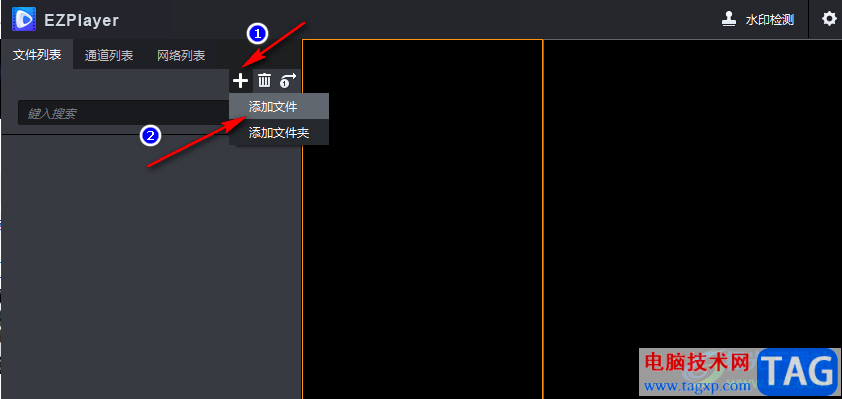
3、第三步,进入文件夹页面之后,我们在该文件夹页面中按住“Ctrl”键,然后选中自己需要的所有视频,再点击“打开”选项
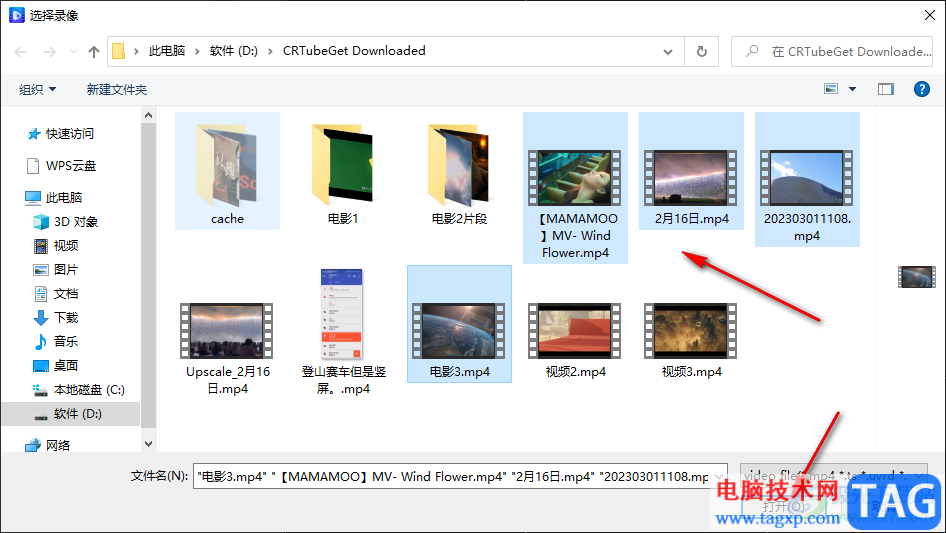
4、第四步,打开所有需要的视频文件之后,我们直接在左侧列表中将视频文件拖到右侧自己需要的格子中即可
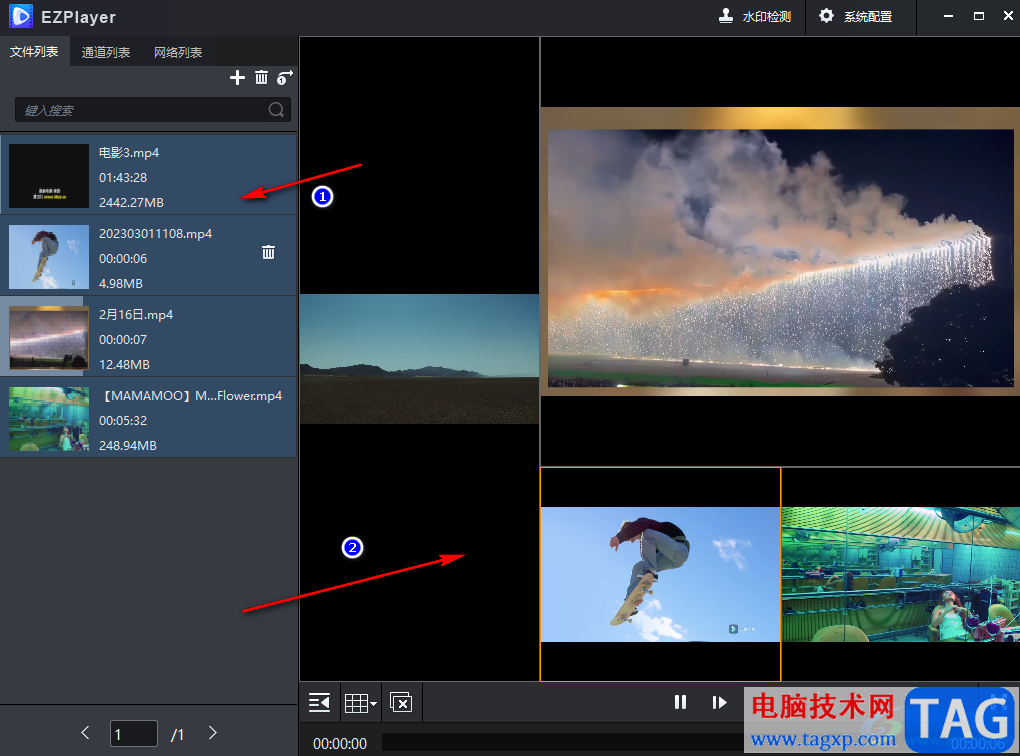
5、第五步,除了四格的模板,我们打开方格图标,还可以选择5、6、8、9等各种数量的模板
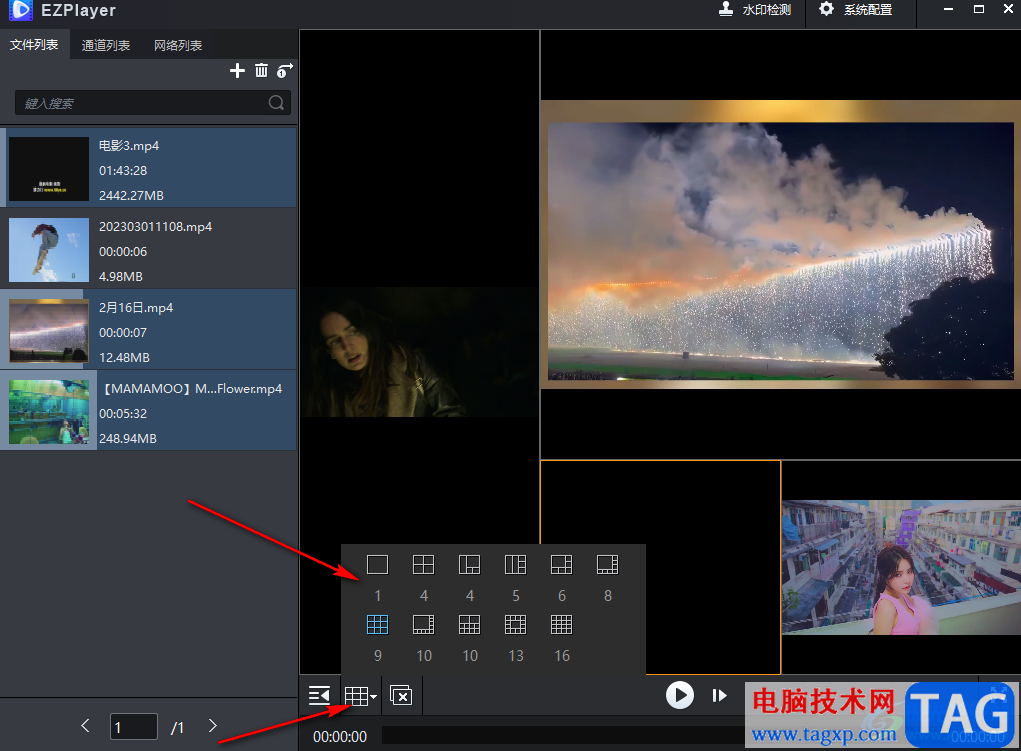
以上就是小编整理总结出的关于EZPlayer同时播放四个视频的方法,我们打开EZPlayer播放器,接着打开分屏图标,接着选择一个自己需要的四屏模板,然后点击“+”图标将所有视频进行上传,最后将上传的视频拖入EZPlayer中即可,感兴趣的小伙伴快去试试吧。
 电脑版希沃白板5中插入视频的方法
电脑版希沃白板5中插入视频的方法
希沃白板5是专门用来制作课件的软件,一些教师就会通过该软件......
 显卡驱动安装问题:如何解决显卡驱动安
显卡驱动安装问题:如何解决显卡驱动安
显卡驱动安装失败是许多电脑用户在更新或更换显卡时经常遇到......
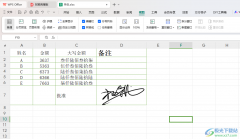 WPS Excel添加打印预览符号的方法
WPS Excel添加打印预览符号的方法
我们在使用这款WPS这款软件的过程中,进行数据的分析是非常常......
 win7注册表权限更改拒绝访问设置方法
win7注册表权限更改拒绝访问设置方法
很多用户想要进入win7注册表的时候发现拒绝访问无法进入和修改......
 多多买菜签到在哪里
多多买菜签到在哪里
有小伙伴想知道多多买菜的签到在哪里,怎么找不到打卡入口,......
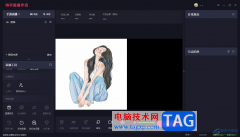
快手直播伴侣成为大多数小伙伴用来直播带货的一款软件,目前使用直播软件的小伙伴非常的多,大家在使用该软件的时候,会常常进行一些直播画面源的添加,但是当你添加到直播中的画面源...

人们对高清画质的追求永不止步的,那么xbox录屏视频质量如何进行设置呢?今天小编就分享了关于xbox录屏视频质量设置方法,有需要的朋友一起来看看吧!...

在使用pycharm运行python编程的时候,大家会导入第三方库,想要实现自动导入第三方库怎样操作呢?今日为你们带来的文章是关于pycharm自动导入第三方库的教程方法,还有不清楚小伙伴和小编一起...

小米手机是部分用户坚持使用的一款移动设备,给用户带来的体验是很不错的,在小米手机中有着许多的优势吸引着用户,比如手机有着不错的兼容性,用户可以安装外来的应用安装包,不受任...
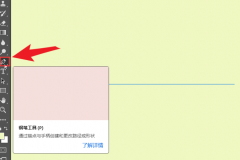
在使用ps钢笔工具的时候,怎么设置钢笔路径颜色呢?还不太清楚的朋友就赶快来看看小编带来的ps设置钢笔路径颜色方法吧,内容如下。...
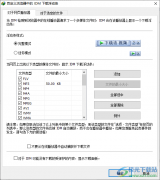
IDM下载器是一款非常强大的下载各种视频的下载器,我们可以通过该软件将一些网页视频、百度云文件以及一些迅雷中保存的文件等进行下载,而我们在使用IDM下载器进行下载文件的时候,总是...
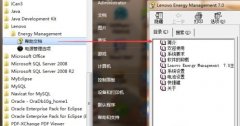
近日有一些小伙伴咨询小编关于笔记本电脑灰尘多怎么办呢?下面就为大家带来了手把手教你设置自动清理灰尘方法,有需要的小伙伴可以来了解了解哦。...
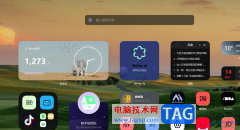
每个用户的电脑上都会备上一款自己熟悉的浏览器软件,这样方便自己访问网站或是搜索资料素材等,其中就会有用户默认选择edge浏览器,在这款浏览器软件中,用户可以体验到更快、更安全...
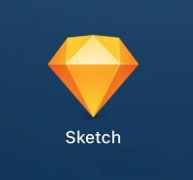
Sketch图形怎么添加噪点或颗粒感呢,话说不少用户都在咨询这个问题呢?下面就来小编这里看下Sketch创作质感噪点的方法步骤吧,需要的朋友可以参考下哦。...

作为一款软硬件测试工具,aida64软件可以让用户来查看电脑的具体配置信息,还可以用来测试电脑的稳定性,而且里面的功能也是很全面的,用户使用起来也很便利,因此aida64软件成为了大部分...

darktable是一款专业的数字摄影暗房软件,它里面的功能十分强大,用户可以通过该软件来查看和编辑照片,或是调整及渲染数码照片,让拍摄的照片可以通过后期处理,变得更加的精致,因此...

Adobepremiere简称为pr,这是一款非常好用的视频剪辑软件,在其中剪辑视频时,如果我们有多段素材,为了让各个片段之间过渡更自然,我们可以在片段之间添加一定的过渡效果,如果后续对添加...
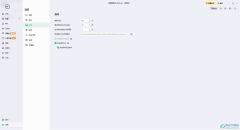
MindMaster是一款功能强大且操作起来十分简单的思维导图软件,有小伙伴在该思维导图工具中进行创建导图的时候,想要将该导图进行设置自动备份的时间,当你设置之后,你可以不用自己保存...

在日常办公时我们有时候可能会需要对音频文件进行编辑处理,比如我们有时候会需要对一段音频素材进行调整后,将其应用到PPT中作为背景音乐,或者将其导入到各种视频剪辑软件中,为视频...
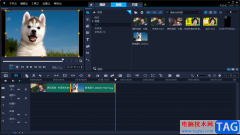
会声会影是很多小伙伴都比较喜欢的一款软件,在该软件中我们可以进行视频的编辑和制作,给视频添加转场特效以及字幕的添加等,此外有些时候我们还会在视频中插入图片的情况,一般我们...